Klockorna Suunto 3, Suunto 5/5 Peak, Suunto 7, Suunto 9/9 Peak, och Suunto Spartan är redan utrustade med ett stort antal förinstallerade sportlägen, och visar de data som är mest relevanta medan du tränar. Men du kan även skapa dina anpassade sportlägen med Suunto-appen.
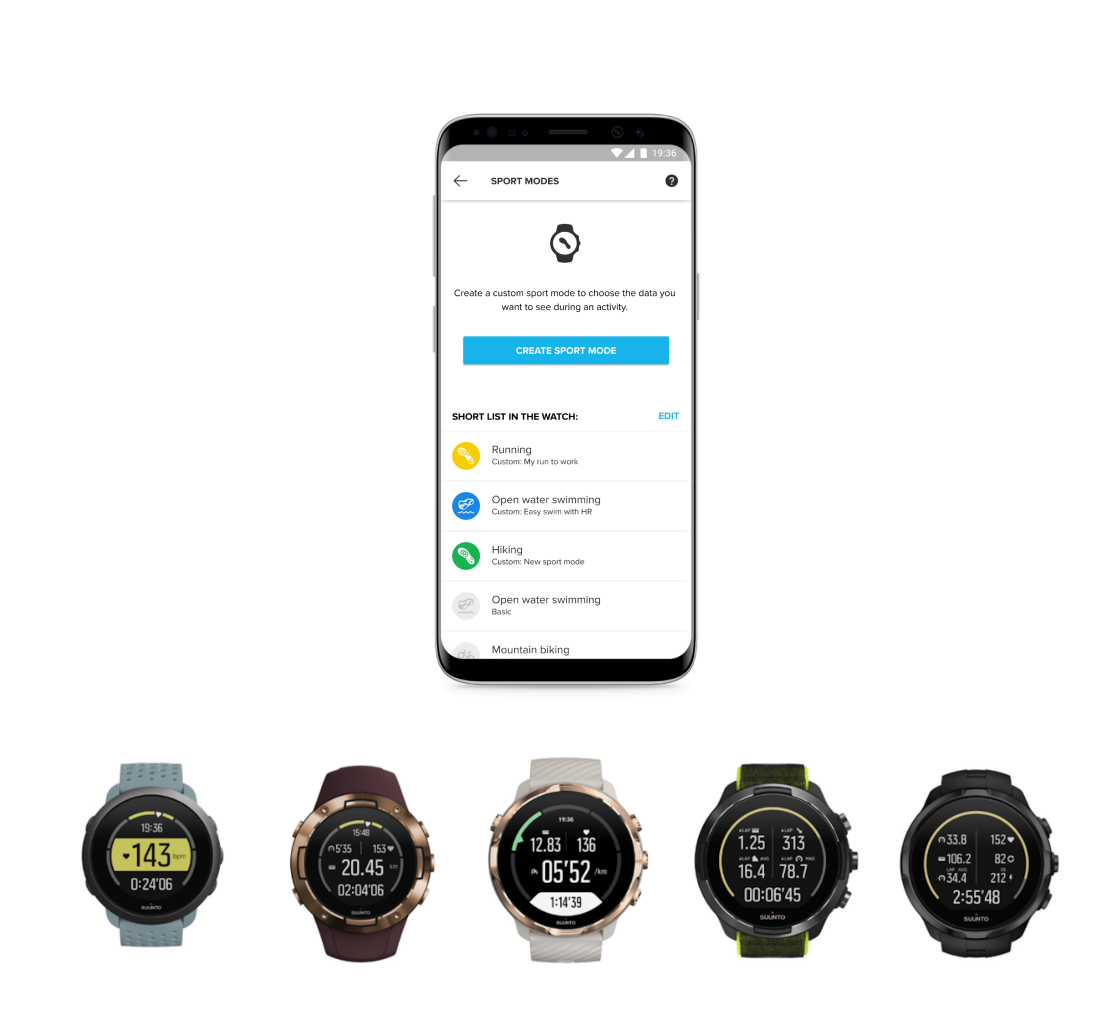
Hur skapar jag ett nytt anpassat sportläge?
- Anslut din klocka till Suunto-appen och välj Anpassa sportläge.
- Tryck på Skapa sportläge.
- I popup-fönstret Välj sport kan du välja typ av aktivitet.
Tips: Du kan skapa fler än ett anpassat sportläge för samma sport. Du kan till exempel ha ett anpassat löpningsläge för tävling, och ett för återhämtning.
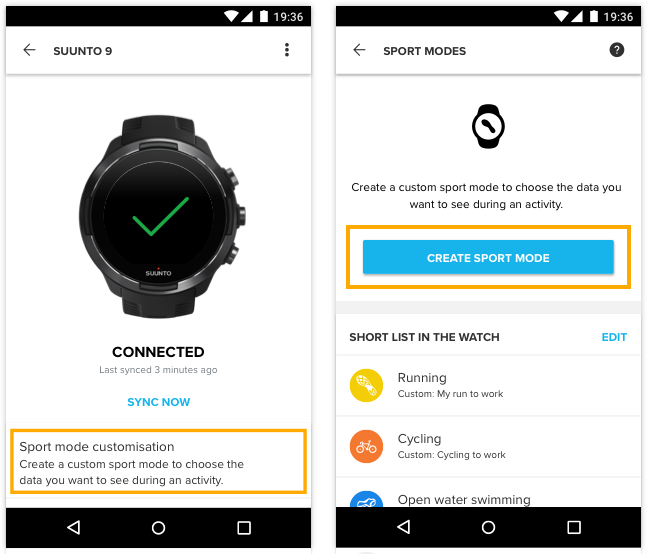
Anpassa layouten och informationen som visas på skärmen:
- Om du vill ändra layouten, tryck på Ändra och välj den layout du vill ha.
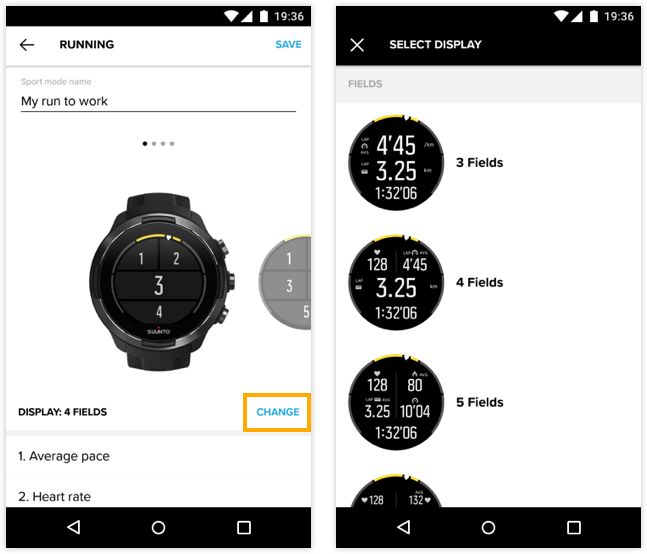
2. För att ändra informationen, tryck på ett fält som visas i listan och välj de träningsuppgifter du vill ha.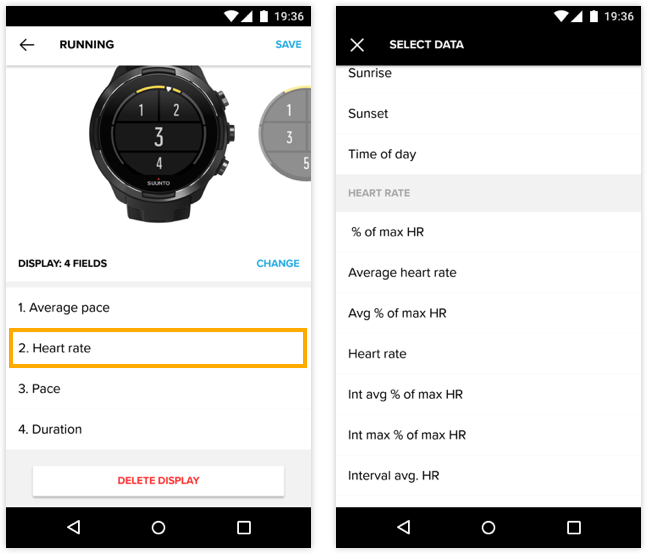
Hitta ditt nya anpassade sportläge i urvalslistan. Suunto-appen kommer automatiskt att synka ditt nya anpassade sportläge med din klocka. Öppna Träning/Suunto Wear-appen på din klocka och du har redan det anpassade sportläget tillgängligt så du kan testa det.
Hur ändrar jag ett anpassat sportläge?
Till skillnad från förinställda sportlägen så visas ditt anpassade sportläge med en upplyst färgikon i kortlistan i Suunto-appen och kan ändras:
- Tryck på sportläget du vill anpassa.
- Anpassa utformningen och datafälten enligt beskrivningen ovan.
Suunto-appen kommer automatiskt att synkronisera ändringarna till din klocka när du är klar med ändringarna.
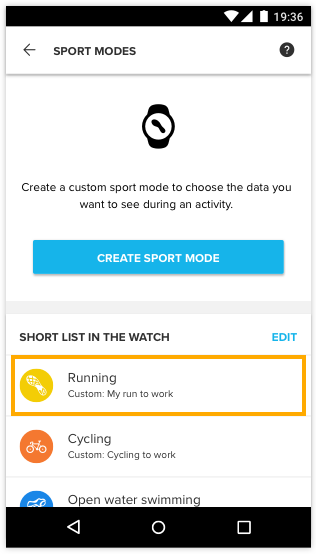
Hur hanterar jag urvalslistan i min Suunto-klocka?
Urvalslistan i din klocka visar de sportlägen du nyligen använt. Både anpassade och förinställda sportlägen kan tas bort från listan, men endast anpassade sportlägen kan ändras. För att ta bort sportlägen från listan, tryck Ändra bredvid urvalslistan i klockan. Ta bort sportlägen du inte behöver.
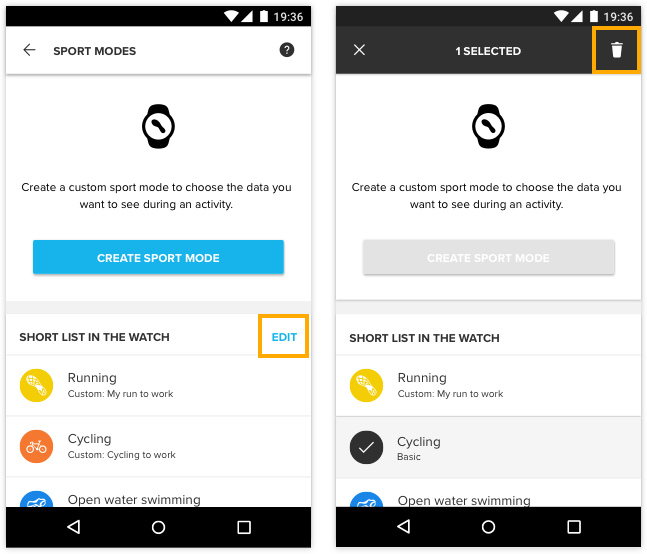
Obs: Du kan inte radera alla sportlägen från listan. Du måste ha minst ett sportläge tillgängligt.
Extra specifika inställningar för sportlägen*
*Vissa klockmodeller har ytterligare tillval för sportlägen, notera att det är skillnad mellan klockornas kapacitet.
Inställningar för GPS-precision/batterilägen, användning av pulsmätning och/eller andra inställningar kan ändras/väljas i klockan innan du startar din aktivitet.
Kan du inte se anpassning av sportläge i din Suunto-app?
För att använda anpassning av sportläge behöver du
- den senaste versionen av Suunto-appen: öppna Suunto-appen i App Store och kontrollera om du har några uppdateringar som väntar.
- den senaste versionen av mjukvaran för din Suunto-enhet:
- för Suunto 7: systemuppdateringar laddas ner automatiskt och installeras när din klocka laddas och är kopplad till Wifi. Om en systemuppdatering inte installeras automatiskt kan du hämta den manuellt och installera den. Läs mer om uppdateringar för Suunto 7 här.
- För Suunto 3, Suunto 5, Suunto 9, och Suunto Spartan: installera SuuntoLink och anslut klockan till din dator med laddningskabeln. Både SuuntoLink och Suunto-appen informerar dig om det finns nya mjukvaruuppdateringar tillgängliga för din enhet.
- För Suunto 5 Peak och Suunto 9 Peak: När en uppdatering finns tillgänglig och klockan är ansluten till Suunto-appen hämtas programuppdateringen till klockan automatiskt. När programvaran har hämtats till klockan uppdateras klockan automatiskt under natten, förutsatt att batterinivån är minst 50 %.
